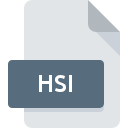
HSIファイル拡張子
Handmade Software Bitmap Image
-
DeveloperHandmade Software
-
CategoryGraphic Files
-
人気0 ( votes)
HSIファイルとは何ですか?
HSI拡張子を使用するファイルの完全な形式名はHandmade Software Bitmap Imageです。 Handmade Software Bitmap Image形式は、Handmade Softwareによって開発されました。 HSIファイルは、Windowsを実行しているデバイスで使用可能なソフトウェアアプリケーションによってサポートされています。 HSIファイル形式は、524他のファイル形式とともにGraphic Filesカテゴリに属します。 HSIファイルをサポートする最も人気のあるソフトウェアはImage Alchemyです。 Handmade Software開発者の公式Webサイトでは、Image Alchemyソフトウェアに関する詳細情報だけでなく、HSIおよびその他のサポートされているファイル形式に関する詳細情報も見つけることができます。
HSIファイル拡張子をサポートするプログラム
次のリストは、HSI互換プログラムを特徴としています。 他のファイル形式と同様に、HSI拡張子を持つファイルは、どのオペレーティングシステムでも見つけることができます。問題のファイルは、モバイルであれ固定であれ、他のデバイスに転送される場合がありますが、すべてのシステムがそのようなファイルを適切に処理できるわけではありません。
HSIファイルを開くには?
HSIへのアクセスに関する問題は、さまざまな理由による可能性があります。 幸いなことに、 HSIファイルに関する最も一般的な問題は、ITの深い知識がなくても、最も重要なことには数分で解決できます。 以下は、ファイル関連の問題の特定と解決に役立つガイドラインのリストです。
手順1.Image Alchemyソフトウェアをインストールする
 ユーザーがHSIファイルを開くことを妨げる主な最も頻繁な原因は、HSIファイルを処理できるプログラムがユーザーのシステムにインストールされていないことです。 この問題の解決方法は非常に簡単です。 Image Alchemyをダウンロードして、デバイスにインストールします。 ページの上部には、サポートされているオペレーティングシステムに基づいてグループ化されたすべてのプログラムを含むリストがあります。 ソフトウェアをダウンロードする最もリスクのない方法の1つは、公式ディストリビューターが提供するリンクを使用することです。 Image AlchemyWebサイトにアクセスして、インストーラーをダウンロードします。
ユーザーがHSIファイルを開くことを妨げる主な最も頻繁な原因は、HSIファイルを処理できるプログラムがユーザーのシステムにインストールされていないことです。 この問題の解決方法は非常に簡単です。 Image Alchemyをダウンロードして、デバイスにインストールします。 ページの上部には、サポートされているオペレーティングシステムに基づいてグループ化されたすべてのプログラムを含むリストがあります。 ソフトウェアをダウンロードする最もリスクのない方法の1つは、公式ディストリビューターが提供するリンクを使用することです。 Image AlchemyWebサイトにアクセスして、インストーラーをダウンロードします。
ステップ2.Image Alchemyのバージョンを確認し、必要に応じて更新する
 あなたはすでに、まだ正常に開かれていませんImage AlchemyはあなたのシステムとHSIのファイルにインストールされている場合は、ソフトウェアの最新バージョンを持っている場合は、確認してください。 また、ソフトウェアの作成者がアプリケーションを更新することにより、他の新しいファイル形式との互換性が追加される場合があります。 Image Alchemyの古いバージョンがインストールされている場合、HSI形式をサポートしていない可能性があります。 特定のプログラムの以前のバージョンで適切に処理されたすべてのファイル形式は、Image Alchemyを使用して開くこともできるはずです。
あなたはすでに、まだ正常に開かれていませんImage AlchemyはあなたのシステムとHSIのファイルにインストールされている場合は、ソフトウェアの最新バージョンを持っている場合は、確認してください。 また、ソフトウェアの作成者がアプリケーションを更新することにより、他の新しいファイル形式との互換性が追加される場合があります。 Image Alchemyの古いバージョンがインストールされている場合、HSI形式をサポートしていない可能性があります。 特定のプログラムの以前のバージョンで適切に処理されたすべてのファイル形式は、Image Alchemyを使用して開くこともできるはずです。
ステップ3.HSIファイルを開くためのデフォルトのアプリケーションをImage Alchemyに設定します
前の手順で問題が解決しない場合は、HSIファイルを、デバイスにインストールした最新バージョンのImage Alchemyに関連付ける必要があります。 この方法は非常に簡単で、オペレーティングシステムによってほとんど変わりません。

Windowsのデフォルトプログラムを変更する手順
- HSIファイルを右クリックし、オプションを選択します
- → を選択します
- プロセスを終了するには、エントリを選択し、ファイルエクスプローラーを使用してImage Alchemyインストールフォルダーを選択します。 常にこのアプリを使ってHSIファイルを開くボックスをチェックし、ボタンをクリックして確認します

Mac OSのデフォルトプログラムを変更する手順
- HSIファイルを右クリックして、「 情報」を選択します
- [開く]セクションに進みます。閉じている場合は、タイトルをクリックして利用可能なオプションにアクセスします
- リストから適切なプログラムを選択し、[ すべて変更... ]をクリックして確認します。
- この変更が。HSI拡張子を持つすべてのファイルに適用されることを通知するメッセージウィンドウが表示されます。 [ 持続する]をクリックして、選択を確定します
ステップ4.HSIファイルが完全でエラーがないことを確認します
ポイント1〜3にリストされている手順を厳密に実行しましたが、問題はまだ存在しますか?ファイルが適切なHSIファイルかどうかを確認する必要があります。 ファイルにアクセスできないことは、さまざまな問題に関連している可能性があります。

1. HSIファイルでウイルスまたはマルウェアを確認します
ファイルが感染している場合、HSIファイルに存在するマルウェアは、ファイルを開こうとする試みを妨げます。 できるだけ早くウイルスとマルウェアのシステムをスキャンするか、オンラインのウイルス対策スキャナーを使用することをお勧めします。 HSIファイルが実際に感染している場合は、以下の手順に従ってください。
2. HSI拡張子を持つファイルが完全でエラーがないことを確認してください
問題のあるHSIファイルをサードパーティから入手した場合は、別のコピーを提供するよう依頼してください。 ファイルがデータストレージに適切にコピーされておらず、不完全であるため開くことができない可能性があります。 インターネットからHSI拡張子を持つファイルをダウンロードすると 、エラーが発生し、ファイルが不完全になる場合があります。ファイルをもう一度ダウンロードしてください。
3. ログインしているユーザーに管理者権限があるかどうかを確認します。
ファイルにアクセスするには、ユーザーに管理者権限が必要な場合があります。 管理アカウントを使用してログインし、これで問題が解決するかどうかを確認してください。
4. システムにImage Alchemyを実行するのに十分なリソースがあることを確認してください
システムの負荷が重い場合、HSI拡張子のファイルを開くために使用するプログラムを処理できない場合があります。この場合、他のアプリケーションを閉じます。
5. オペレーティングシステムとドライバーが最新であることを確認します
最新のシステムとドライバーは、コンピューターをより安全にするだけでなく、 Handmade Software Bitmap Imageファイルに関する問題を解決することもできます。 HSIファイルが、いくつかのシステムバグに対処する更新されたソフトウェアで適切に動作する場合があります。
あなたは助けたいですか?
拡張子にHSIを持つファイルに関する、さらに詳しい情報をお持ちでしたら、私たちのサービスにお知らせいただければ有難く存じます。こちらのリンク先にあるフォーム欄に、HSIファイルに関する情報をご記入下さい。

 Windows
Windows 
